Недавно StudioPress выпустили очень симпатичную тему, которая называется Author Pro. В ней, правда, есть один подводный камень, о котором не узнаешь пока либо не установишь её, либо пока не изучишь внимательно инструкцию.
На первый взгляд, тема подходит не только для писателей (для которых она подходит идеально, особенно, если у писателя много книг), но и, например, для систематизации концертов. Что мы, например, и попытались сделать с её помощью на MusItalia.Ru. Но выяснилось, что весь тот прекрасный функционал, ради которого тему и есть смысл ставить, организован с помощью специального плагина, а не с помощью встроенных функций Genesis. То есть тема задумывалась именно для литераторов. Или даже на ней можно сделать небольшой книжный или нотный магазин.
Использовать её для других целей можно, но тогда функционал плагина в основном будет простаивать.
Что делает плагин (который используется только в этой теме)? Он, я так понимаю, определяет custom post type для книги, и работает с ним уже на своем уровне. Что это значит для нас — например, что на странице описания книги зону справа не получится использовать, как обычный сайдбар, вот так запросто виджеты туда не накидаешь.
Ладно, тема хорошая, и для ряда целей, если нет необходимости полностью её переделывать, подойдет. В той же зоне справа, допустим, есть кнопки, которые можно использовать для разных целей. Чтобы кнопка появилась, в плагине на странице редактирования книги есть два поля — текст и URL. Но этих кнопок разработчик предусмотрел всего три. А даже если мы говорим о литературе и предполагаем в эту зону поставить ссылки на скачивание (или покупку) книги, то кнопок может не хватить. Считаем: Google books, Ozon, LitRes, купить прямо у автора.. Уже четыре получается, а Amazon еще не посчитали.. В общем, кнопок может понадобиться больше. Добавить их очень легко.
Шаг 1
Открываем файл class.Genesis_Author_Pro_Book_Meta.php file , который находится в директории wp-content/plugins/genesis-author-pro/functions/class.Genesis_Author_Pro_Book_Meta.php
Добавим еще две кнопки. Для этого находим в файле код
|
1 2 3 4 5 6 7 |
), array( 'name' => 'button_3', 'label' => __( 'Button 3', 'genesis-author-pro' ), 'description' => __( 'This will create a button on the book page that can be used as a link for purchase, download, etc.', 'genesis-author-pro' ), 'type' => 'button', ), |
и после него (если ничего до этого не трогали, то примерно на 269 строке)
добавляем:
|
1 2 3 4 5 6 7 8 9 10 11 12 |
array( ‘name’ => ‘button_4′, ‘label’ => __( ‘Button 4′, ‘genesis-author-pro’ ), ‘description’ => __( ‘This will create a button on the book page that can be used as a link for purchase, download, etc.’, ‘genesis-author-pro’ ), ‘type’ => ‘button’, ), array( ‘name’ => ‘button_5′, ‘label’ => __( ‘Button 5′, ‘genesis-author-pro’ ), ‘description’ => __( ‘This will create a button on the book page that can be used as a link for purchase, download, etc.’, ‘genesis-author-pro’ ), ‘type’ => ‘button’, ), |
Сохраняем файл.
Шаг 2
Открываем файл template.php , который находится в директории wp-content/plugins/genesis-author-pro/functions/template.php
В нем примерно на строке 455 нужно добавить ссылку на то количество кнопок, которое мы только что выше оформили. Например, если использовать пример выше, то должно быть так:
|
1 |
$buttons = array( ‘button_1′, ‘button_2′, ‘button_3′, ‘button_4′, ‘button_5′ ); |
Важно!
Если плагин обновится, все внесенные изменения будут потеряны. Придется внести их заново.
Удачи!



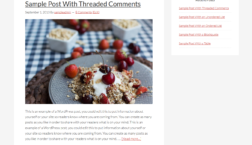
Добавить комментарий